Descubre cómo determinar rápidamente los GB de tu iPhone y aprovecha al máximo su capacidad
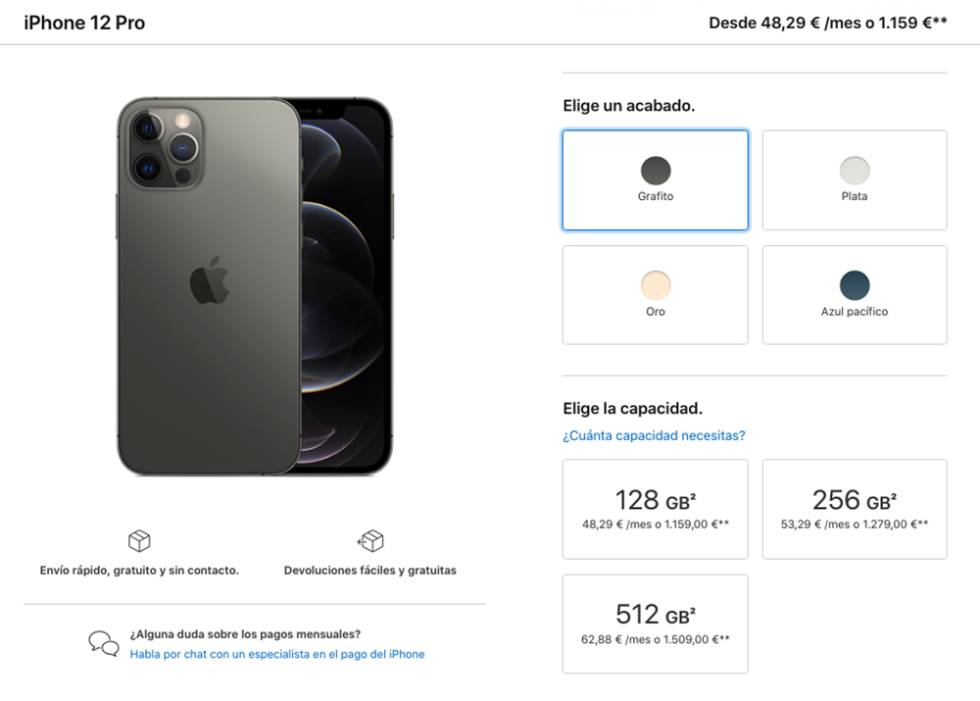
El espacio de almacenamiento en nuestros dispositivos móviles se ha vuelto un recurso cada vez más valioso. Con la cantidad de aplicaciones, fotos, videos y otros archivos que acumulamos a lo largo del tiempo, es importante saber cuántos GB nos quedan disponibles en nuestro iPhone para no quedarnos sin espacio.
En este artículo te mostraremos cómo puedes determinar rápidamente los GB de tu iPhone y así aprovechar al máximo su capacidad. Aprenderás a acceder a la información sobre el almacenamiento de tu dispositivo y conocerás algunos consejos para liberar espacio y mantener tu iPhone funcionando de manera óptima.
- Cuántos GB tiene mi iPhone y cómo puedo verificarlo
- Cómo puedo liberar espacio en mi iPhone para aprovechar al máximo su capacidad
- Cuáles son las aplicaciones que más ocupan espacio en mi iPhone y cómo puedo gestionarlas mejor
- Cuál es la diferencia entre almacenamiento interno y iCloud en mi iPhone
- Cómo puedo hacer una copia de seguridad de mi iPhone antes de liberar espacio
- Cuáles son los beneficios de utilizar servicios de almacenamiento en la nube para mi iPhone
- Qué opciones tengo si necesito más capacidad de almacenamiento en mi iPhone
- Cuáles son los ajustes y configuraciones que puedo modificar para optimizar el espacio de almacenamiento en mi iPhone
- Cómo puedo controlar y limitar el uso de datos en mi iPhone para evitar llenar rápidamente el almacenamiento
- Puedo utilizar aplicaciones de terceros para gestionar y optimizar el almacenamiento de mi iPhone
- Preguntas frecuentes (FAQ)
Cuántos GB tiene mi iPhone y cómo puedo verificarlo
Si eres propietario de un iPhone, es importante conocer la capacidad de almacenamiento de tu dispositivo para garantizar que puedas aprovechar al máximo su potencial y no te quedes sin espacio para almacenar tus fotos, videos, aplicaciones y otros archivos importantes. Afortunadamente, determinar rápidamente los GB de tu iPhone es bastante sencillo. Aquí te mostraremos cómo hacerlo.
Paso 1: Accede a la configuración de tu iPhone
Para comenzar, desbloquea tu iPhone y busca el icono de "Configuración" en la pantalla de inicio. Pulsa sobre él para acceder a la configuración del dispositivo.
Paso 2: Navega hasta la sección "General"
Dentro de la configuración, deberás desplazarte hacia abajo hasta encontrar la opción "General". Una vez que la encuentres, pulsa sobre ella para acceder a las configuraciones generales del iPhone.
Paso 3: Selecciona "Almacenamiento del iPhone"
Dentro de la sección "General", buscarás la opción "Almacenamiento del iPhone" o una similar, dependiendo de la versión de iOS que estés utilizando. Esta opción te brindará información detallada sobre el almacenamiento de tu dispositivo, incluyendo los GB disponibles y utilizados.
Paso 4: Verifica el almacenamiento disponible
Una vez que hayas seleccionado "Almacenamiento del iPhone", verás una representación visual de la capacidad de almacenamiento del dispositivo. Aquí podrás ver cuántos GB tienes disponibles y cuánto espacio está siendo utilizado por diferentes categorías de archivos, como aplicaciones, fotos y videos.
Paso 5: Libera espacio si es necesario
Si descubres que te estás quedando sin espacio en tu iPhone, esta sección también te brinda opciones para liberar espacio. Puedes eliminar aplicaciones que ya no necesitas, borrar fotos y videos que ya has respaldado en otro lugar, y administrar los datos almacenados por diferentes aplicaciones.
Recuerda que tener suficiente espacio de almacenamiento en tu iPhone es esencial para garantizar un rendimiento óptimo y evitar problemas como ralentizaciones o bloqueos inesperados. Además, mantener un control regular sobre el almacenamiento disponible te permitirá aprovechar al máximo todas las capacidades y funciones que tu iPhone tiene para ofrecer.
Código de ejemplo:
<p class="codigo-ejemplo">Aqui podría ir un código de ejemplo relacionado con el tema.</p>
Cómo puedo liberar espacio en mi iPhone para aprovechar al máximo su capacidad
La capacidad de almacenamiento de los iPhones ha aumentado significativamente en los últimos años, pero aún así es fácil llenar rápidamente el espacio con fotos, videos, aplicaciones y otros archivos. Si tu iPhone está lleno y necesitas liberar espacio para aprovechar al máximo su capacidad, estás en el lugar correcto. En este artículo, te mostraremos cómo determinar rápidamente los GB de tu iPhone y te daremos algunos consejos prácticos para liberar espacio y optimizar su rendimiento.
Cómo determinar rápidamente los GB de tu iPhone
Antes de empezar a liberar espacio en tu iPhone, es importante saber cuántos GB están ocupados actualmente. Afortunadamente, Apple ha hecho que sea muy fácil verificar esto en la configuración del dispositivo. Sigue estos pasos:
- Abre la aplicación "Ajustes" en tu iPhone.
- Desplázate hacia abajo y pulsa en "General".
- Selecciona "Almacenamiento del iPhone".
- Aquí verás una lista de todas las aplicaciones y la cantidad de espacio que cada una está utilizando. También muestra la cantidad total de espacio disponible en la parte superior de la pantalla.
Con esta información, tendrás una visión clara de qué aplicaciones o tipos de contenido están ocupando la mayor parte del espacio en tu iPhone. Ahora que sabes cómo determinar rápidamente los GB de tu iPhone, veamos cómo puedes liberar espacio eficientemente.
Consejos para liberar espacio en tu iPhone
Hay varias formas efectivas de liberar espacio en tu iPhone y aprovechar su capacidad al máximo. Aquí tienes algunos consejos prácticos:
- Elimina aplicaciones no utilizadas: Revisa todas las aplicaciones instaladas en tu iPhone y elimina aquellas que no uses con frecuencia o que ya no necesites.
- Limpia la caché de las aplicaciones: Muchas aplicaciones acumulan datos en caché que ocupan espacio sin necesidad. Puedes limpiar la caché de forma individual desde la configuración de cada aplicación o utilizar una aplicación de limpieza de caché para eliminarlos de manera rápida y sencilla.
- Transfiere fotos y videos a tu computadora: Si tienes una gran cantidad de fotos y videos en tu iPhone, considera transferirlos a tu computadora o a un servicio de almacenamiento en la nube para liberar espacio.
- Elimina mensajes y conversaciones antiguas: Los mensajes y las conversaciones de iMessage pueden ocupar mucho espacio en tu dispositivo. Elimina los mensajes y las conversaciones innecesarias para liberar espacio.
- Limpia tu biblioteca de música: Si utilizas Apple Music o tienes una gran biblioteca de música descargada, revisa tus canciones y álbumes y elimina aquellos que ya no escuchas regularmente.
- Utiliza servicios de streaming en lugar de descargar: En lugar de descargar películas, series o podcasts en tu iPhone, considera utilizar servicios de streaming como Netflix, Spotify o Apple Podcasts para disfrutar del contenido sin ocupar espacio en tu dispositivo.
Ahora que conoces estos consejos para liberar espacio en tu iPhone, es hora de aplicarlos y aprovechar al máximo la capacidad de tu dispositivo. Recuerda que realizar una limpieza regular y consciente del espacio te permitirá tener un iPhone más rápido, eficiente y con mayor capacidad para almacenar tus archivos y aplicaciones favoritas.
Cuáles son las aplicaciones que más ocupan espacio en mi iPhone y cómo puedo gestionarlas mejor
Uno de los problemas más comunes que enfrentan los usuarios de iPhone es la falta de espacio en el dispositivo. A medida que descargamos aplicaciones, tomamos fotos y videos, y utilizamos diversos servicios en línea, es fácil llenar rápidamente la capacidad de almacenamiento de nuestro teléfono.
Una de las primeras cosas que debemos hacer para determinar rápidamente los GB ocupados en nuestro iPhone es identificar cuáles son las aplicaciones que más espacio están utilizando. Para esto, podemos acceder a la configuración del teléfono y dirigirnos a la sección de almacenamiento.
Accediendo a la sección de almacenamiento
Para acceder a la sección de almacenamiento en nuestro iPhone, debemos seguir estos sencillos pasos:
- Abre la aplicación "Ajustes" en tu iPhone.
- Desplázate hacia abajo y selecciona la opción "General".
- A continuación, pulsa en "Almacenamiento iPhone", esto te llevará a una pantalla donde podrás ver cuánto espacio has utilizado y cuánto espacio disponible tienes.
Una vez en la sección de almacenamiento, podrás ver una lista de todas las aplicaciones instaladas en tu iPhone, ordenadas por el espacio que ocupan. Aquí podrás darte cuenta rápidamente cuáles son las aplicaciones que más GB están utilizando en tu dispositivo.
Gestionando el espacio de manera efectiva
Una vez que hayas identificado las aplicaciones que más espacio están ocupando en tu iPhone, puedes tomar medidas para gestionar ese espacio de manera más efectiva. Aquí hay algunas ideas que puedes considerar:
- Eliminar aplicaciones no utilizadas: Si encuentras aplicaciones que ya no utilizas, eliminarlas puede liberar una gran cantidad de espacio en tu iPhone.
- Liberar caché de las aplicaciones: Algunas aplicaciones almacenan datos en caché para un acceso más rápido. Puedes borrar la memoria caché de cada aplicación individualmente o utilizar aplicaciones diseñadas para limpiar la caché de manera más eficiente.
- Guardar fotos y videos en la nube: Utilizar servicios en la nube, como iCloud o Google Photos, te permite almacenar tus fotos y videos de manera segura sin ocupar espacio en tu dispositivo.
- Comprimir archivos: Si tienes documentos o archivos descargados en tu iPhone que ocupan mucho espacio, considera comprimirlos para ahorrar espacio sin perder su funcionalidad.
- Utilizar streaming en lugar de descarga: Algunas aplicaciones de música o video te permiten transmitir contenido en lugar de descargarlo. Esto puede ayudarte a ahorrar espacio en tu iPhone.
Recuerda que el espacio de almacenamiento en tu iPhone es valioso, y gestionarlo de manera adecuada puede ayudarte a aprovechar al máximo la capacidad de tu dispositivo. Toma el tiempo necesario para revisar y organizar tus aplicaciones, fotos y videos, y verás cómo puedes liberar espacio adicional para almacenar más información importante en tu iPhone.
Cuál es la diferencia entre almacenamiento interno y iCloud en mi iPhone
Una de las preguntas más comunes que muchos usuarios de iPhone tienen es cuál es la diferencia entre el almacenamiento interno y iCloud en sus dispositivos. En primer lugar, es importante entender que el almacenamiento interno, también conocido como almacenamiento local, es la capacidad física del dispositivo. Es decir, es el espacio disponible en tu iPhone para almacenar todo tipo de archivos, como aplicaciones, fotos, videos, música, documentos y más.
Por otro lado, iCloud es un servicio en la nube ofrecido por Apple que te permite almacenar información de manera remota. Esto significa que puedes guardar tus archivos en servidores de Apple y acceder a ellos desde cualquier dispositivo con una conexión a internet. Además, iCloud también sincroniza automáticamente tus datos entre tus dispositivos Apple, lo que facilita la transferencia de información y la continuidad del trabajo en diferentes equipos.
Ahora bien, cuando se trata de tomar decisiones sobre cómo gestionar tu almacenamiento en el iPhone, es importante considerar las ventajas y desventajas de ambos opciones.
Almacenamiento interno
Una de las principales ventajas del almacenamiento interno es que tienes acceso rápido y directo a tus archivos sin necesidad de una conexión a internet. Esto es especialmente útil cuando no tienes acceso a una red Wi-Fi o si viajas a lugares donde la conectividad puede ser limitada. Además, el almacenamiento interno te brinda mayor privacidad y seguridad, ya que tus archivos están físicamente almacenados en tu dispositivo y no en servidores externos.
Sin embargo, el almacenamiento interno tiene una capacidad limitada que depende del modelo específico de tu iPhone. Esto significa que si llenas tu almacenamiento interno con fotos, videos y aplicaciones, es posible que te encuentres con problemas de espacio y debas eliminar archivos para liberar espacio.
iCloud
Por otro lado, iCloud te brinda la flexibilidad de acceder a tu información desde cualquier dispositivo con una conexión a internet. Esto es especialmente útil si tienes varios dispositivos Apple, como un iPhone, un iPad y una Mac, y quieres mantener tus datos actualizados en todos ellos. Además, iCloud ofrece opciones adicionales de respaldo automático y restauración, lo que significa que puedes recuperar tus archivos en caso de que pierdas o dañes tu dispositivo.
Sin embargo, el uso de iCloud puede tener algunas limitaciones. En primer lugar, necesitarás una conexión a internet estable para acceder a tus archivos almacenados en la nube. Además, dependiendo del plan de almacenamiento que elijas, es posible que tengas que pagar una suscripción mensual para obtener más espacio en iCloud. También debes considerar la confianza en términos de seguridad y privacidad al almacenar tus archivos en servidores externos.
Para determinar rápidamente cuánto espacio estás utilizando en el almacenamiento interno de tu iPhone, ve a Configuración > General > Almacenamiento del iPhone.Para conocer el espacio disponible en tu cuenta de iCloud, ve a Configuración > Tu nombre > iCloud > Gestión de almacenamiento.
Tanto el almacenamiento interno como iCloud tienen ventajas y desventajas. La elección entre uno u otro dependerá de tus necesidades específicas, como la cantidad de archivos que deseas almacenar, tu acceso a internet y tus preocupaciones sobre la privacidad. En última instancia, puedes aprovechar al máximo la capacidad de tu iPhone combinando ambos tipos de almacenamiento para satisfacer tus necesidades individuales.
Cómo puedo hacer una copia de seguridad de mi iPhone antes de liberar espacio
Cuando se trata de liberar espacio en tu iPhone, es fundamental hacer una copi de seguridad antes de comenzar cualquier proceso. Esto garantiza que tus datos no se pierdan y puedas restaurarlos fácilmente en caso de ser necesario.
Afortunadamente, hacer una copia de seguridad de tu iPhone es un proceso sencillo y rápido. A continuación, te explicaremos cómo puedes hacerlo paso a paso:
1. Utiliza iCloud para realizar una copia de seguridad
iCloud es el servicio de almacenamiento en la nube de Apple que te permite hacer una copia de seguridad de forma automática. Para utilizar iCloud, sigue los siguientes pasos:
- Abre la aplicación "Ajustes" en tu iPhone.
- Toca tu nombre en la parte superior de la pantalla.
- Selecciona "iCloud" y luego "Copia en iCloud".
- Asegúrate de que la opción "Realizar copia de seguridad ahora" esté activada.
- Si deseas incluir información de aplicaciones específicas en la copia de seguridad, desplázate hacia abajo y toca las aplicaciones que deseas respaldar.
- Una vez que hayas seleccionado las aplicaciones, toca "Realizar copia de seguridad ahora". Ten en cuenta que el tiempo que tomará este proceso dependerá de la cantidad de datos que tengas en tu iPhone.
2. Usa iTunes para hacer una copia de seguridad
Otra opción para realizar una copia de seguridad de tu iPhone es utilizando iTunes. Sigue estos pasos:
- Conecta tu iPhone a tu computadora utilizando el cable USB.
- Abre iTunes en tu computadora.
- Si es la primera vez que conectas tu iPhone a la computadora, es posible que debas autorizarla.
- Haz clic en el ícono del iPhone en la parte superior izquierda de la ventana de iTunes.
- En la sección "Resumen", selecciona la opción "Copia de seguridad con este equipo".
- Asegúrate de que la opción "Cifrar copia de seguridad local" esté marcada si deseas proteger tus datos con una contraseña.
- Haz clic en "Realizar copia de seguridad ahora". El tiempo que tomará este proceso también dependerá de la cantidad de datos en tu iPhone.
Al hacer una copia de seguridad de tu iPhone, tienes la tranquilidad de que tus datos están seguros y que puedes recuperarlos fácilmente en caso de que necesites liberar espacio. Así que no olvides realizar una copia de seguridad antes de comenzar cualquier proceso para optimizar la capacidad de almacenamiento de tu dispositivo.
Cuáles son los beneficios de utilizar servicios de almacenamiento en la nube para mi iPhone
Los servicios de almacenamiento en la nube se han vuelto cada vez más populares en los últimos años, y no es difícil ver por qué. Con la capacidad limitada de almacenamiento en nuestros dispositivos móviles, especialmente en los iPhones que suelen tener opciones de almacenamiento más pequeñas, es vital encontrar una solución que nos permita aprovechar al máximo el espacio disponible.
Una de las principales ventajas de utilizar servicios de almacenamiento en la nube para tu iPhone es que te brinda la posibilidad de liberar espacio en tu dispositivo sin perder tus datos importantes. Con solo unos pocos clics, puedes transferir archivos, fotos, videos e incluso aplicaciones a la nube, manteniéndolos seguros y accesibles en cualquier momento desde cualquier otro dispositivo con conexión a Internet.
Otro beneficio de usar servicios de almacenamiento en la nube es la capacidad de sincronizar tus datos en tiempo real. Esto significa que cualquier cambio que realices en un archivo o documento desde tu iPhone se actualizará automáticamente en la nube y estará disponible en todos tus otros dispositivos conectados. Ya no tendrás que preocuparte por transferir manualmente archivos o asegurarte de tener la versión más reciente, ya que todo se actualizará de manera transparente en la nube.
Además, los servicios de almacenamiento en la nube también ofrecen una mayor seguridad para tus datos. Con medidas de cifrado avanzadas y la posibilidad de configurar autenticación de dos factores, puedes estar tranquilo sabiendo que tus archivos confidenciales o sensibles están protegidos contra accesos no autorizados. Incluso en caso de pérdida o robo de tu iPhone, podrás borrar remotamente tus datos para evitar cualquier tipo de violación de la privacidad.
Otra ventaja importante es la capacidad de compartir archivos y colaborar de manera más eficiente. Con servicios de almacenamiento en la nube, puedes compartir fácilmente documentos o carpetas con colegas, amigos o familiares, sin la necesidad de enviar archivos adjuntos por correo electrónico o hacer copias múltiples. Esto agiliza el proceso de trabajo en equipo y permite una colaboración fluida sin perder tiempo o espacio en tu iPhone.
Utilizar servicios de almacenamiento en la nube para tu iPhone puede brindarte numerosos beneficios. Desde liberar espacio en tu dispositivo hasta tener una mayor seguridad, sincronización en tiempo real, facilidad de compartir archivos y colaborar de manera eficaz, la nube se ha convertido en una excelente solución para aprovechar al máximo la capacidad de tu iPhone y mantener tus datos seguros y accesibles en todo momento.
Qué opciones tengo si necesito más capacidad de almacenamiento en mi iPhone
Si te encuentras constantemente lidiando con problemas de espacio en tu iPhone, existen varias opciones que puedes considerar para aumentar la capacidad de almacenamiento. A continuación, te presentamos algunas alternativas que podrías tener en cuenta:
Eliminar aplicaciones y archivos innecesarios
La forma más sencilla y rápida de liberar espacio en tu iPhone es eliminar cualquier aplicación o archivo que ya no necesites. Haz una revisión exhaustiva de todas las aplicaciones instaladas en tu dispositivo y elimina aquellas que apenas usas o que simplemente ocupan demasiado espacio. Además, también puedes revisar tus fotos, videos, audios y documentos para identificar aquellos que ya no son relevantes y eliminarlos.
Utilizar servicios de almacenamiento en la nube
Otra opción para reducir el espacio utilizado en tu iPhone es utilizar servicios de almacenamiento en la nube. Aplicaciones como iCloud, Google Drive o Dropbox te permiten cargar tus archivos en sus servidores y acceder a ellos desde cualquier dispositivo con acceso a internet. Esto te permite liberar espacio en tu iPhone sin tener que eliminar archivos importantes.
Comprimir archivos y fotos
Si tienes muchos archivos y fotos en tu iPhone pero no quieres eliminarlos por completo, considera la opción de comprimirlos. Al comprimir los archivos, se reduce su tamaño sin afectar su calidad. Hay diversas aplicaciones disponibles en la App Store que te permiten comprimir fotos y archivos de manera sencilla, lo cual te ayudará a liberar espacio valioso en tu dispositivo.
Expandir la capacidad de almacenamiento con una tarjeta SD externa
Aunque los iPhones no cuentan con ranura para tarjetas SD externas, existen soluciones disponibles en el mercado que te permiten expandir la capacidad de almacenamiento de tu dispositivo mediante accesorios especiales. Estos accesorios se conectan al puerto lightning de tu iPhone y te brindan un espacio adicional donde puedes almacenar tus archivos.
Realizar una limpieza profunda del sistema
Tu iPhone acumula una gran cantidad de datos temporales, caché y archivos residuales que ocupan espacio innecesariamente. Realizar una limpieza profunda del sistema utilizando aplicaciones como CleanMyPhone o PhoneClean puede ayudarte a liberar espacio adicional en tu dispositivo y mejorar su rendimiento general.
Si te encuentras con problemas de espacio en tu iPhone, existen diferentes opciones que puedes considerar para aumentar la capacidad de almacenamiento. Desde eliminar aplicaciones y archivos innecesarios, hasta utilizar servicios de almacenamiento en la nube o comprimir tus archivos y fotos, hay diversas alternativas que pueden adaptarse a tus necesidades y ayudarte a aprovechar al máximo la capacidad de tu iPhone.
Cuáles son los ajustes y configuraciones que puedo modificar para optimizar el espacio de almacenamiento en mi iPhone
Si eres usuario de iPhone, es probable que en algún momento te hayas enfrentado a la temida situación de quedarte sin espacio de almacenamiento. Afortunadamente, existen varias formas de determinar rápidamente los GB disponibles en tu dispositivo y aprovechar al máximo su capacidad.
Una de las primeras cosas que puedes hacer para liberar espacio en tu iPhone es revisar los ajustes y configuraciones que pueden estar ocupando un espacio innecesario. Para ello, ve a la aplicación "Ajustes" en tu dispositivo y selecciona la opción "General". Dentro de esta sección, encontrarás la opción "Almacenamiento del iPhone", donde podrás ver un desglose completo de todos los datos almacenados en tu dispositivo, incluyendo aplicaciones, fotos, videos, música y mucho más.
En esta sección también encontrarás recomendaciones personalizadas de cómo liberar espacio en tu iPhone. La opción "Administrar almacenamiento" te permitirá visualizar qué aplicaciones están ocupando más espacio y te ofrecerá la posibilidad de eliminarlas directamente desde ahí. Además, podrás ver cuánto espacio está utilizando cada una de tus aplicaciones y decidir cuáles quieres mantener y cuáles necesitas eliminar.
Otra configuración importante a tener en cuenta es el respaldo de tus datos en iCloud. iCloud es el servicio de almacenamiento en la nube de Apple que te permite guardar tus archivos, fotos, videos y documentos de forma segura y acceder a ellos desde cualquier dispositivo. Verifica si tienes suficiente espacio de almacenamiento en tu cuenta de iCloud y si no, considera actualizarla para poder hacer copias de seguridad automáticas de tu iPhone y liberar espacio en el dispositivo.
Además, en la sección "Fotos" dentro de los ajustes, puedes habilitar la función "Optimizar almacenamiento del iPhone", que almacenará las fotos y videos en su resolución original en iCloud, liberando espacio local en tu dispositivo. De esta manera, podrás acceder a tus imágenes y videos en cualquier momento, pero ocupando menos espacio en tu iPhone.
Si utilizas aplicaciones de streaming de música o video, como Apple Music o Netflix, considera revisar la configuración de descarga automática. Estas aplicaciones suelen descargar contenido automáticamente para que puedas disfrutarlo sin conexión, lo cual puede ocupar un espacio considerable en tu iPhone. Modifica la configuración para limitar las descargas automáticas y guardar únicamente el contenido que realmente necesites.
Por último, no olvides eliminar regularmente aquellos archivos, documentos o aplicaciones que ya no necesitas. Mantener tu iPhone organizado y libre de archivos innecesarios te ayudará a mantener un buen rendimiento y aprovechar al máximo su capacidad de almacenamiento.
Recuerda siempre tener en cuenta estos ajustes y configuraciones para optimizar el espacio de almacenamiento en tu iPhone. No hay nada más frustrante que quedarte sin espacio justo cuando quieres capturar un momento especial o descargar una nueva aplicación. Sigue estos consejos y disfruta al máximo de todos los GB disponibles en tu dispositivo.
Cómo puedo controlar y limitar el uso de datos en mi iPhone para evitar llenar rápidamente el almacenamiento
Si eres usuario de un iPhone, es posible que te hayas enfrentado a problemas de almacenamiento lleno en alguna ocasión. El espacio limitado de almacenamiento en los dispositivos móviles puede ser bastante frustrante, especialmente cuando deseas descargar nuevas aplicaciones, tomar fotos o grabar videos.
Afortunadamente, Apple ha implementado varias funciones en iOS para ayudarte a controlar y limitar el uso de datos en tu iPhone, lo que te permitirá mantener un mejor control sobre la capacidad de tu dispositivo y evitar ralentizaciones innecesarias.
1. Comprueba el espacio disponible en tu iPhone
Lo primero que debes hacer es verificar cuánto espacio de almacenamiento tienes disponible en tu dispositivo. Para hacer esto, ve a "Ajustes" y selecciona "General". Luego, toca en "Almacenamiento del iPhone" y podrás ver el espacio ocupado y libre en tu teléfono. Esta información te dará una idea clara de cuántos GB te quedan para utilizar.
2. Elimina aplicaciones no utilizadas
Una forma fácil de liberar espacio en tu iPhone es eliminar las aplicaciones que no utilizas o que apenas usas. Revisa tu lista de aplicaciones y desinstala todas aquellas que ya no necesites. Para hacerlo, mantén presionado el icono de la aplicación que deseas eliminar hasta que todos los íconos empiecen a moverse. Luego, simplemente toca la "" en la esquina superior izquierda de cada aplicación y confirma la eliminación.
3. Almacena tus fotos y videos en la nube
Las fotos y videos suelen ocupar una gran cantidad de espacio en tu iPhone. Para evitar que acaparen todo el almacenamiento, puedes utilizar servicios en la nube como iCloud o Google Photos para almacenar tus archivos multimedia de forma segura y acceder a ellos fácilmente cuando los necesites. Además, esto te permite liberar espacio en tu dispositivo sin tener que eliminar tus recuerdos.
4. Limita el uso de aplicaciones que consumen muchos datos
Algunas aplicaciones, como las de juegos o redes sociales, pueden consumir una cantidad considerable de datos y almacenamiento en tu iPhone. Para evitar llenar rápidamente el almacenamiento, es recomendable limitar el tiempo que pasas utilizando estas aplicaciones o revisar las configuraciones para reducir la cantidad de datos que utilizan.
Puedes hacerlo yendo a "Ajustes", luego seleccionando "Tiempo de uso" y finalmente "Distribución de tiempo". Aquí podrás establecer límites para ciertas categorías de aplicaciones o incluso para aplicaciones específicas. Establecer límites te ayudará a controlar mejor el uso de datos y ahorrar espacio de almacenamiento.
5. Borra mensajes antiguos
Los mensajes de texto y las conversaciones en aplicaciones de mensajería también pueden ocupar espacio en tu iPhone. Revise tus mensajes y elimina aquellos que ya no necesitas o guarda solo los más importantes. Esto te permitirá liberar espacio y evitar que los mensajes ocupen innecesariamente tu almacenamiento.
Para borrar mensajes, simplemente desliza hacia la izquierda en cada conversación y toca "Borrar". También puedes seleccionar varias conversaciones a la vez para eliminarlas rápidamente.
Controlar y limitar el uso de datos en tu iPhone es fundamental para evitar que el almacenamiento se llene rápidamente. Siguiendo estos consejos, podrás maximizar la capacidad de tu dispositivo y asegurarte de tener suficiente espacio para realizar todas las tareas que necesitas, sin tener que preocuparte por la falta de almacenamiento.
Puedo utilizar aplicaciones de terceros para gestionar y optimizar el almacenamiento de mi iPhone
Si tienes un iPhone y te preocupa la cantidad de espacio que queda libre en tu dispositivo, estás de suerte. Existen varias aplicaciones de terceros disponibles en la App Store que pueden ayudarte a gestionar y optimizar el almacenamiento de tu iPhone.
Estas aplicaciones están diseñadas para ofrecerte información detallada sobre cómo se está utilizando el espacio en tu dispositivo y te sugieren formas de liberar espacio y maximizar la capacidad de almacenamiento de tu iPhone.
Gestiona tus aplicaciones
Una de las funciones principales de estas aplicaciones es mostrarte cuánto espacio ocupa cada una de tus aplicaciones instaladas. Puedes ver rápidamente qué aplicaciones ocupan más espacio y decidir si quieres mantenerlas o desinstalarlas para liberar espacio.
También puedes ver cuándo fue la última vez que usaste una aplicación. Esto puede ser útil para identificar aquellas aplicaciones que ya no utilizas y que podrías eliminar para liberar espacio en tu dispositivo.
Análisis de archivos y fotos
Otra función interesante es el análisis de los archivos y fotos almacenados en tu iPhone. Estas aplicaciones escanean tu dispositivo en busca de imágenes duplicadas, videos largos, capturas de pantalla y otros tipos de archivos que pueden estar ocupando espacio innecesario.
Puedes revisar los resultados del análisis y decidir qué archivos deseas eliminar. Esto te permite liberar espacio sin tener que buscar manualmente cada archivo individual.
Limpieza de caché y datos temporales
Además de analizar tus aplicaciones y archivos, estas aplicaciones también te permiten limpiar la caché y los datos temporales de tu iPhone. La caché es una colección de archivos temporales que se crean cuando utilizas aplicaciones y navegadores web, y pueden ocupar un espacio significativo en tu dispositivo a lo largo del tiempo.
Eliminar la caché y los datos temporales regularmente puede liberar espacio y mejorar el rendimiento general de tu iPhone.
Comparte archivos de forma segura
Algunas de estas aplicaciones también ofrecen la capacidad de compartir archivos de forma segura. Puedes transferir archivos entre tu iPhone y otros dispositivos, como computadoras o servicios en la nube, sin comprometer la seguridad de tus datos.
Esto puede ser útil cuando necesitas liberar espacio en tu iPhone sin perder tus archivos importantes.
Si necesitas determinar rápidamente los GB de almacenamiento de tu iPhone y aprovechar al máximo su capacidad, considera utilizar aplicaciones de terceros disponibles en la App Store. Estas aplicaciones te brindarán información detallada sobre el uso del espacio en tu dispositivo y te sugerirán formas de liberar espacio y optimizar el almacenamiento.
Preguntas frecuentes (FAQ)
1. ¿Cómo puedo saber cuántos GB tiene mi iPhone?
Para verificar la capacidad de almacenamiento de tu iPhone, ve a Configuración > General > Almacenamiento y iCloud > Administrar almacenamiento. Allí podrás ver cuánto almacenamiento se encuentra en uso y cuánto queda disponible.
2. ¿Cuántos GB necesito en un iPhone?
La cantidad de GB que necesitas en tu iPhone depende del uso que le des. Si eres una persona que toma muchas fotos, videos o descargas aplicaciones, es recomendable contar con al menos 128 GB de almacenamiento. Si no utilizas tantos medios y aplicaciones, puedes optar por 64 GB.
3. ¿Se pueden aumentar los GB de mi iPhone?
No es posible aumentar la capacidad de almacenamiento de un iPhone después de su compra. Por lo tanto, es importante considerar cuidadosamente cuántos GB necesitarás antes de adquirir uno nuevo.
4. ¿Qué puedo hacer si mi iPhone está lleno de GB?
Si tu iPhone está lleno de GB, puedes liberar espacio eliminando aplicaciones no utilizadas, borrando fotos y videos antiguos o transfiriendo tus archivos a una computadora o servicio de almacenamiento en la nube.
5. ¿Debo preocuparme por quedarme sin GB en mi iPhone?
No es necesario preocuparse demasiado por quedarse sin GB en un iPhone si administras bien tu almacenamiento y realizas limpiezas regulares. Sin embargo, si constantemente te encuentras con poco espacio libre, puede ser necesario considerar una capacidad de almacenamiento mayor en el próximo iPhone que adquieras.
Deja una respuesta
Entradas relacionadas